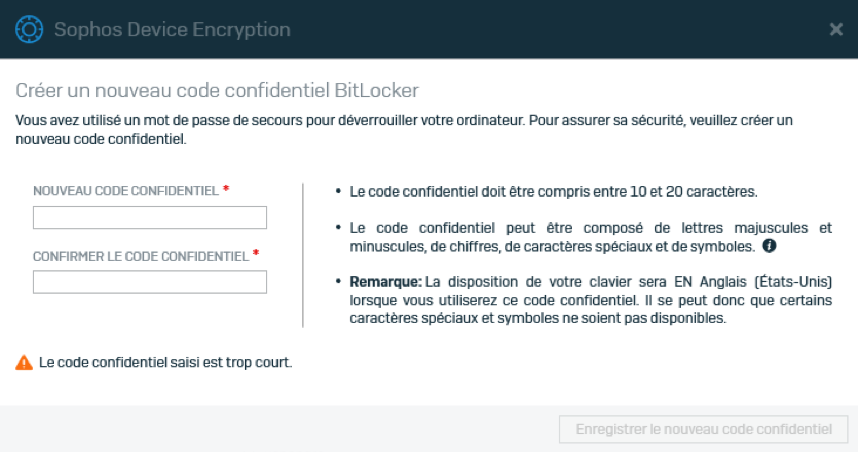Note : Cette procédure concerne uniquement les ordinateurs fonctionnant sous Windows 10.
Récupérer soi-même son code confidentiel en cas d’oubli (Windows10)
Avant de commencer
Avant d’entamer le processus d’obtention de la clé de secours, vous aurez besoin de :
- posséder un second appareil muni d’une connexion Internet, afin d’accéder au portail libre-service BitLocker de Sophos (ordinateur, tablette ou téléphone intelligent);
- être enregistré dans le programme de libre-service Sophos (vous aurez reçu le lien pour vous inscrire lorsque votre ordinateur a été initialement configuré pour le chiffrement).
Déverrouiller votre ordinateur au moyen du portail libre-service
- Éteignez votre ordinateur.
- Rallumez-le. L’écran de connexion BitLocker apparaîtra ainsi
- Appuyez sur la touche Esc pendant que vous êtes sur l’écran de connexion BitLocker.
- Au moyen de votre second appareil, connectez-vous sur le portail libre-service de Sophos. Connectez-vous en utilisant votre identifiant (votre adresse courriel @uOttawa.ca) et votre mot de passe Sophos. Si vous avez oublié ce mot de passe, saisissez votre adresse courriel et cliquez sur le lien Forgot Password?. Un courriel contenant un lien de récupération de mot de passe vous sera envoyé à votre adresse @uOttawa.ca.
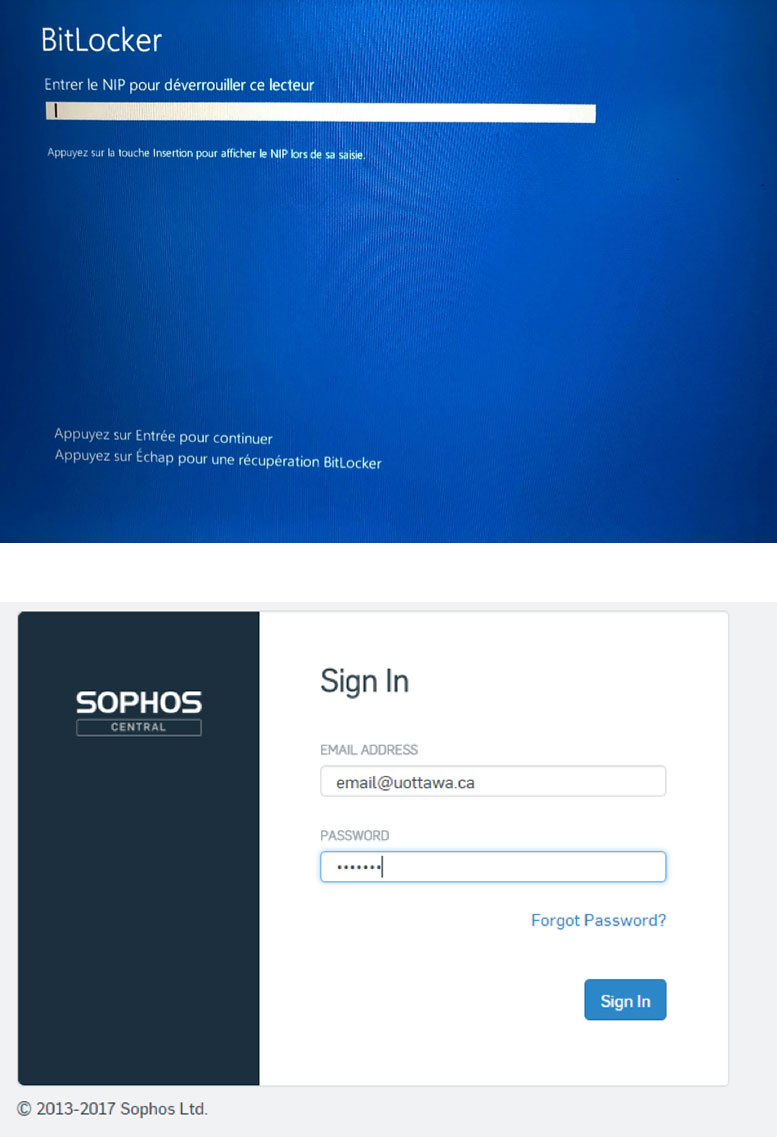
5. Cliquez sur Obtenir.
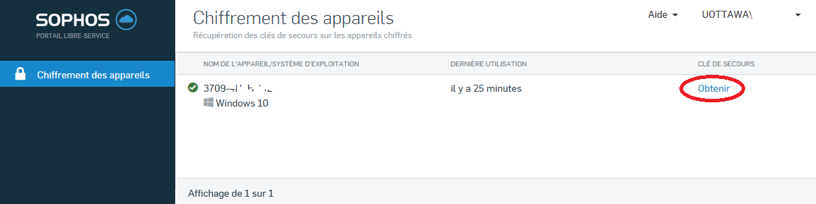
6. Une nouvelle fenêtre apparaîtra, affichant une clé de secours.
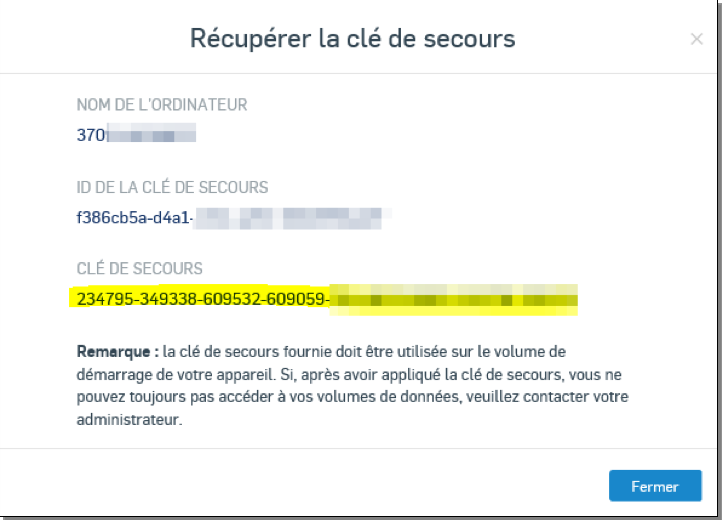
7. Sur l’écran de récupération BitLocker de votre ordinateur, saisissez les 48 caractères de la clé de secours qui s’affiche sur votre second appareil et appuyez sur la touche Entrée.
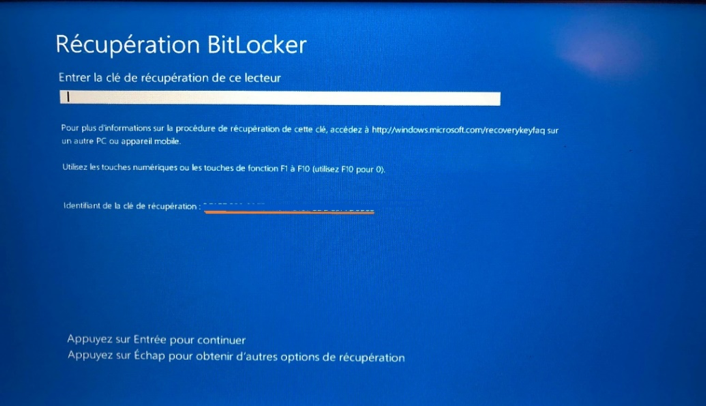
8. Une fois que vous avez saisi la clé de secours, votre ordinateur se déverrouillera et une demande de connexion à Windows apparaîtra.
9. Une fois que vous vous serez connecté à votre ordinateur, il vous sera demandé de créer un nouveau code confidentiel
10. Entrez le nouveau code confidentiel que vous désirez avoir. Cliquez sur le bouton Enregistrer le nouveau code confidentiel. Ce dernier est maintenant activé.